华硕笔记本怎么用u盘pe重装
怎么用U盘装系统 时代进步,以前都是运用光驱驱动盘来装系统,现在渐渐的这种方法已经消失了,逐渐用u盘来安装系统文件。如何用u盘装系统呢? 一、要有一个可以引导的U盘,下载一个杏雨梨云的U盘制作工具,当然还有像大白菜,老毛桃这些制作工具也可以。 老毛桃系列软件最新版本下载 老毛桃WINPE(老毛桃U盘启动盘制作工具) 立即下载 二、需要有一个系统镜像文件。 三、把系统镜像文件拷到做好的U盘里面。 四、重启进PE,格式化C盘,然后用GHOST回复镜像文件,读条走完重启OK。 解决方法与步骤: 第一步:首先是制作一个能启动电脑的带WindowsPE的启动U盘。先下载一个叫“老毛桃WinPE”的工具到硬盘里,再把U盘接在电脑上,把下载的ISO文件解压,解压后运行SETUP这个文件中的“PESETUP”然后按下面的步骤一步步来就可以制作一个能启动的U盘了。 选第4项,然后回车输入U盘的盘符,然后回车来到格式化步骤,按默认的设置,点“开始”就行顺利格式化,关掉格式化窗口引导部分。 这里要说明一下,在“设备”里有两个选项,一个是电脑的硬盘,一个是要制作的U盘。这里一定要选对U盘而别选错硬盘,从大小就能分出来哪个是U盘。如果U盘是2G的,所以应该选择(hd1)[1898M]。下面的“选项”部分可以不用管,默认不勾选任何参数就行。确认好以上步骤后,点“安装”然后进行 下一步。 写入引导完毕,按任意键继续要给启动U盘设个密码。设置完后,一定要牢记你设好的密码,否则启动U盘会无法使用,制作完毕。 当完成以上步骤后,一个具有启动功能的U盘就完成了,再也不用心烦没有光驱不能从光驱启动了,因为以后可以从U盘启动再安装操作系统。 第二步:以往用光盘装系统,必须调整启动项为光驱启动,而现在我们要用U盘装系统,所以要调整为U盘启动。关于这个,不同电脑不同版本的bios有不同的设置方法,不过都大同小异,目的就是让电脑的第一启动项变为U盘启动。最常见的Phoenix-Award的bios选项,选择USB-HDD即可。 第三步:用能启动的U盘安装XP,先把具备启动功能的U盘接上电脑启动电脑,启动电脑后,会要求你输入启动U盘的密码,也就是前文在制作这个启动U盘时设置的密码。 当输入正确的密码后,即可看到一个选择菜单,选择“WinPE By:MAOTAO”。进入WinPE,然后就会进入一个运行在U盘上(不是运行在电脑的硬盘上)的迷你操作系统WinPE,它具备很多类似XP的功能,这样就可以对电脑随心所欲了。 安装新的XP前,先对C盘进行格式化操作,这里能直接对C盘进行格式化操作。用U盘上的WinPE把电脑里的C盘格式化后,运行在U盘上的WinPE自带了一个虚拟光驱载入XP光盘的镜像,可选择deepin出品的ghost版本的光盘镜像。用虚拟光驱载入系统镜像后会多出一个驱动器,“我的电脑”目录里多了一个GHOSTXP-6.5NTFS的驱动器盘符。这就是即将要安装的系统所在位置。 第四步:启动WinPe的Ghost.,接着启动另外一个WinPE自带的软件诺顿Ghost。用它来把系统的ghost镜像恢复到之前被格式化的电脑的C盘里。跟平时使用GHOST的步骤没什么两样,启动GHOST后,使用方法就和通常使用GHOST来恢复系统没什么区别了。 找到镜像文件(这个文件是从镜像文件里解压或者从光盘复制,要放到分区或U盘的根目录)选择要恢复的磁盘选择要恢复到的分区。 前面都选择好之后,会弹出一个对话框问你是否要将指定的GHO镜像恢复到电脑的C盘去,点击ok就可以。 第五步:当GHOST镜像恢复完毕后,即可重启进入系统。至此,用U盘安装操作系统完毕。值得一提的是,由于整个过程都是在硬盘里读取数据,所以在安装速度上比用光盘安装快很多。
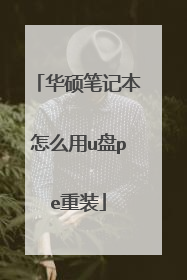
华硕电脑重新做系统怎么做
u盘启动、光盘安装、硬盘直接安装任选其一
华硕笔记本电重新安装系统步骤如下 1、制作好uefi pe启动U盘之后,将win10 64位系统iso镜像直接复制到U盘gho目录下;华硕笔记本怎么重新装系统 华硕电脑重新安装系统方法 2、在华硕电脑上插入U盘,启动之后,笔记本不停按Esc快捷键,台式机不停按F8键,在弹出的启动项选择框中,选择识别到的U盘选项,如果有带UEFI的启动项,要选择uefi的项,回车从uefi引导,如果不行,参考华硕笔记本bios设置u盘启动步骤;华硕笔记本怎么重新装系统 华硕电脑重新安装系统方法 3、由于制作方式不同,有些大白菜uefi pe启动盘会直接进入pe系统,有些会先显示这个主界面,如果是先显示这个界面,按↓方向键选择【02】回车运行win8PEx64;华硕笔记本怎么重新装系统 华硕电脑重新安装系统方法 4、进入大白菜pe系统之后,如果不需要全盘重新分区,直接执行第7步,如果需要重新分区,双击桌面上的【DG分区工具】,右键选择硬盘,点击【快速分区】;华硕笔记本怎么重新装系统 华硕电脑重新安装系统方法 5、分区表类型选择【GUID】,也就是GPT分区,然后设置分区数目,设置系统盘的大小,建议50G以上,固态硬盘需勾选【对齐分区到此扇区】,默认2048扇区即可,确定;华硕笔记本怎么重新装系统 华硕电脑重新安装系统方法 6、之后执行硬盘分区以及格式化过程,分区之后如图所示,gpt分区表会有ESP、MSR两个额外分区;华硕笔记本怎么重新装系统 华硕电脑重新安装系统方法 7、接着双击打开【大白菜PE一键装机】,GHO WIM ISO映像路径选择win10 x64 iso文件,然后点击下拉框,工具会自动提取到win10.gho文件,选择win10.gho文件;华硕笔记本怎么重新装系统 华硕电脑重新安装系统方法 8、接着选择【还原分区】,选择win10系统安装位置,一般是C盘,pe下盘符可能显示错乱,需要注意,如果不是C盘,根据卷标【系统】或硬盘大小来选择,点击确定;华硕笔记本怎么重新装系统 华硕电脑重新安装系统方法 9、弹出这个对话框,勾选完成后重启、引导修复这些选项,点击是执行下一步操作;华硕笔记本怎么重新装系统 华硕电脑重新安装系统方法 10、转到这个界面,执行win10安装到C盘的过程,等待进度条执行完成,一般2-5分钟左右;华硕笔记本怎么重新装系统 华硕电脑重新安装系统方法 11、操作完成后,会提示电脑即将重启,默认是10秒后自动重启,或者点击是立即重启电脑;华硕笔记本怎么重新装系统 华硕电脑重新安装系统方法 12、此时拔出U盘,会自动进入这个界面,继续执行win10组件安装、驱动安装、系统配置和激活过程; 华硕笔记本怎么重新装系统 华硕电脑重新安装系统方法 13、整个过程需要5-10分钟,在启动进入win10桌面之后,华硕笔记本就重新安装好系统了。
华硕笔记本电重新安装系统步骤如下 1、制作好uefi pe启动U盘之后,将win10 64位系统iso镜像直接复制到U盘gho目录下;华硕笔记本怎么重新装系统 华硕电脑重新安装系统方法 2、在华硕电脑上插入U盘,启动之后,笔记本不停按Esc快捷键,台式机不停按F8键,在弹出的启动项选择框中,选择识别到的U盘选项,如果有带UEFI的启动项,要选择uefi的项,回车从uefi引导,如果不行,参考华硕笔记本bios设置u盘启动步骤;华硕笔记本怎么重新装系统 华硕电脑重新安装系统方法 3、由于制作方式不同,有些大白菜uefi pe启动盘会直接进入pe系统,有些会先显示这个主界面,如果是先显示这个界面,按↓方向键选择【02】回车运行win8PEx64;华硕笔记本怎么重新装系统 华硕电脑重新安装系统方法 4、进入大白菜pe系统之后,如果不需要全盘重新分区,直接执行第7步,如果需要重新分区,双击桌面上的【DG分区工具】,右键选择硬盘,点击【快速分区】;华硕笔记本怎么重新装系统 华硕电脑重新安装系统方法 5、分区表类型选择【GUID】,也就是GPT分区,然后设置分区数目,设置系统盘的大小,建议50G以上,固态硬盘需勾选【对齐分区到此扇区】,默认2048扇区即可,确定;华硕笔记本怎么重新装系统 华硕电脑重新安装系统方法 6、之后执行硬盘分区以及格式化过程,分区之后如图所示,gpt分区表会有ESP、MSR两个额外分区;华硕笔记本怎么重新装系统 华硕电脑重新安装系统方法 7、接着双击打开【大白菜PE一键装机】,GHO WIM ISO映像路径选择win10 x64 iso文件,然后点击下拉框,工具会自动提取到win10.gho文件,选择win10.gho文件;华硕笔记本怎么重新装系统 华硕电脑重新安装系统方法 8、接着选择【还原分区】,选择win10系统安装位置,一般是C盘,pe下盘符可能显示错乱,需要注意,如果不是C盘,根据卷标【系统】或硬盘大小来选择,点击确定;华硕笔记本怎么重新装系统 华硕电脑重新安装系统方法 9、弹出这个对话框,勾选完成后重启、引导修复这些选项,点击是执行下一步操作;华硕笔记本怎么重新装系统 华硕电脑重新安装系统方法 10、转到这个界面,执行win10安装到C盘的过程,等待进度条执行完成,一般2-5分钟左右;华硕笔记本怎么重新装系统 华硕电脑重新安装系统方法 11、操作完成后,会提示电脑即将重启,默认是10秒后自动重启,或者点击是立即重启电脑;华硕笔记本怎么重新装系统 华硕电脑重新安装系统方法 12、此时拔出U盘,会自动进入这个界面,继续执行win10组件安装、驱动安装、系统配置和激活过程; 华硕笔记本怎么重新装系统 华硕电脑重新安装系统方法 13、整个过程需要5-10分钟,在启动进入win10桌面之后,华硕笔记本就重新安装好系统了。

请问一下各位电脑大神,我的华硕笔记本怎样重装系统?
一键重装系统教程如下:1、下载并打开小白三步装机版软件,默认会推荐我们安装 Windows 10,点击立即重装。提醒,重装建议退出安全软件。2、接下来软件直接就下载系统,只需要耐心等候。下载完成后会自动帮助我们部署当前下载的系统。3、部署完成后会提示我们重启电脑,选择立即重启。4、重启后选择 XiaoBai PE-MSDN Online Install Mode,然后按回车进入 Windows PE 系统。5、在 PE 系统中,软件会自动帮助我们重装,重装完后直接重启电脑。6、选择 Windows 10 系统,然后点击下一步进入。即可完成系统安装。
如果您的电脑开机进不去了出现这个图,看下面回答。 这个是您按了什么键出来的吧?如果您的电脑不能开机了看下面,因为不能开机了,您按出这个与您的电脑不能开机是没有关系的(卡死机引起的不能开机,不是设置硬盘启动问题引起的,所以进入BIOS是没用的)。开不了机或开机进不去,是与您关机前的不当操作有关系吧?比如:玩游戏、看视频、操作大的东西、使用电脑时间长造成的卡引起的吧?或下载了不合适的东西、或删除了系统文件、或断电关机等,故障不会无缘无故的发生吧?按电源键反复开关机试试,放一段时间试试,确实不可以就重装系统吧,如果自己重装不了,花30-50元到维修那里找维修的人帮助您。只要自己的电脑不卡机、蓝屏、突然关机,开机就不会这样了。有问题请您追问我。如果系统没有问题,就是说开机可以进入系统操作,就是想重装系统。 插入带启动系统的U盘,开机按F12用上下键选USB HDD按回车。
重新启动电脑,在显示启动信息后按下Delete键进入BIOS设置,读取BIOS默认设置,设置完毕后按下F10键保存并退出BIOS设置。再次启动电脑,系统正常运行,即排除故障。
" 造成电脑蓝屏重启的原因比较多,建议可copy以按下面的方法操作逐一进行排查: 1.移除新安bai装的硬件设备,比如外接摄像头、打印机、包括升级的内存等;du2.尝试在开机过程中不停点击F8进入安全模式,将之前安装过的软件卸载掉,全盘查杀病毒;3.为了全面排除软件或系统问题的可能性,可以备份硬盘数据,重新zhi安装操作系统; 4.如果重dao装系统后仍频繁出现蓝屏,建议将机器送至当地的服务中心进一步检测
首先你进入的是主板模式,那你这里需要几个工具: 1、你就一个SSD,所以注意可以适当的加一块硬盘,当然不加也可以的,你首先先要用U盘做一个启动盘,网上有下载(此处你可能会说我都没法开机我怎么下载,这里是必须需要一定注意)。2、然后将系统放在U盘里(支持正版开心你我他)。3、电脑启动时选择U盘启动,然后进入WINPE系统。4、在WINPE系统中根据你下载的系统格式选择相应的安装方式,之后就是自动安装了。 综上所述:一开始可能比较慢,但是你熟练了就好了。
如果您的电脑开机进不去了出现这个图,看下面回答。 这个是您按了什么键出来的吧?如果您的电脑不能开机了看下面,因为不能开机了,您按出这个与您的电脑不能开机是没有关系的(卡死机引起的不能开机,不是设置硬盘启动问题引起的,所以进入BIOS是没用的)。开不了机或开机进不去,是与您关机前的不当操作有关系吧?比如:玩游戏、看视频、操作大的东西、使用电脑时间长造成的卡引起的吧?或下载了不合适的东西、或删除了系统文件、或断电关机等,故障不会无缘无故的发生吧?按电源键反复开关机试试,放一段时间试试,确实不可以就重装系统吧,如果自己重装不了,花30-50元到维修那里找维修的人帮助您。只要自己的电脑不卡机、蓝屏、突然关机,开机就不会这样了。有问题请您追问我。如果系统没有问题,就是说开机可以进入系统操作,就是想重装系统。 插入带启动系统的U盘,开机按F12用上下键选USB HDD按回车。
重新启动电脑,在显示启动信息后按下Delete键进入BIOS设置,读取BIOS默认设置,设置完毕后按下F10键保存并退出BIOS设置。再次启动电脑,系统正常运行,即排除故障。
" 造成电脑蓝屏重启的原因比较多,建议可copy以按下面的方法操作逐一进行排查: 1.移除新安bai装的硬件设备,比如外接摄像头、打印机、包括升级的内存等;du2.尝试在开机过程中不停点击F8进入安全模式,将之前安装过的软件卸载掉,全盘查杀病毒;3.为了全面排除软件或系统问题的可能性,可以备份硬盘数据,重新zhi安装操作系统; 4.如果重dao装系统后仍频繁出现蓝屏,建议将机器送至当地的服务中心进一步检测
首先你进入的是主板模式,那你这里需要几个工具: 1、你就一个SSD,所以注意可以适当的加一块硬盘,当然不加也可以的,你首先先要用U盘做一个启动盘,网上有下载(此处你可能会说我都没法开机我怎么下载,这里是必须需要一定注意)。2、然后将系统放在U盘里(支持正版开心你我他)。3、电脑启动时选择U盘启动,然后进入WINPE系统。4、在WINPE系统中根据你下载的系统格式选择相应的安装方式,之后就是自动安装了。 综上所述:一开始可能比较慢,但是你熟练了就好了。

想问华硕笔记本电脑怎么重装系统
需要自备WIN10的安装盘(U盘)。 重启,出现开机LOGO时连续点击ESC选择启动项即可(产品线不同,启动项的进入快捷键不同,华硕笔记本是按ESC,台式机或主板是按F8) Windows10与Windows8一样,支持UEFI或非UEFI模式引导(Windows7不支持UEFI引导) 本次安装Windows10我们推荐选择UEFI模式引导,这样后续分区格式是更先进的GPT格式,如果选择非UEFI模式引导(下图第四项),后续分区格式是MBR的,最多创建4个主分区 安装系统 启动项中选择启动U盘后,开始引导镜像了 选择语言、键盘等设置后,选择“下一步” 点击“现在安装” 安装程序正在启动 在验证秘钥的阶段,有秘钥就直接输入,也可以暂时选择跳过 同意许可条款 选择“自定义” 接下来进行分区,【Windows7需要点选“驱动器选项(高级)”】 点击新建分配C盘大小,这里1GB=1024M,根据需求来分配大小 如果需要分配C盘为100GB,则为100×1024=102400,为了防止变成99.9GB,可以多加5-10MB 这里把127GB硬盘分为一个分区,点击新建后点击应用 Windows会自动创建一个引导分区,这里选择确定 创建C盘后,其中系统保留盘会自动生成,不用管它。做完系统后会自动隐藏此分区,接下来选择C系统安装的路径,点击下一步 如果分了很多区的话,不要选错安装路径 正在复制文件和准备文件,接下来大部分阶段都是自动完成的 下图是个步骤都是自动完成的,接下来会自动重启 Windows将自动重启,这个时候可以将U盘拔掉 重启后Windows依然是自动加载进程的。期间会重启数次,正在准备设置 准备就绪后会重启,又到了验证产品秘钥的阶段,有秘钥可以直接输入,也可以暂时选择以后再说 快速上手的界面,选择使用快速设置即可 稍等片刻 到这里系统差不多已经安装完了,为这台计算机创建一个账户和密码,密码留空就是没有设置密码 接下来,Windows这种设置应用,等待最后配置准备 Windows安装完毕,请尽情使用吧 自动跳转到桌面
华硕笔记本电脑重装系统方法:准备一个大容量的u盘作pe启动盘,存入微软镜像系统,插入电脑重启选择u盘启动即可。注意:如果是非uefi机型,直接legacy模式重装,如果是uefi机型,要通过uefiu盘重装。重装系统是指对计算机的操作系统进行重新的安装。当用户错误操作或遭受病毒、木马程序的破坏,系统中的重要文件就会受损导致错误,甚至崩溃无法启动,因此不得不重新安装。 更多关于华硕笔记本电脑怎么重装系统,进入:https://m.abcgonglue.com/ask/f217f91615834132.html?zd查看更多内容
华硕笔记本电脑重装系统方法:准备一个大容量的u盘作pe启动盘,存入微软镜像系统,插入电脑重启选择u盘启动即可。注意:如果是非uefi机型,直接legacy模式重装,如果是uefi机型,要通过uefiu盘重装。重装系统是指对计算机的操作系统进行重新的安装。当用户错误操作或遭受病毒、木马程序的破坏,系统中的重要文件就会受损导致错误,甚至崩溃无法启动,因此不得不重新安装。 更多关于华硕笔记本电脑怎么重装系统,进入:https://m.abcgonglue.com/ask/f217f91615834132.html?zd查看更多内容

华硕笔记本电脑怎么重装系统
您好,笔记本电脑U盘重装步骤: 1、打开的小白一键重装,然后点击上方的U盘启动栏2、这个时候需要插入U盘,然后点击一键制作启动U盘3、勾选需要安装的系统,然后点击下载系统且制作U盘4、最后等待制作成功,拔掉U盘插到华硕笔记本电脑上面,重启按F8选择U盘启动选项进入5、进入小白PE后选择系统点击安装此系统,等待安装成功即可拔掉U盘重启 6、最后电脑经过多次重启后安装成功。
笔记本电脑和台式机一样,安装操作系统都只需要一个U盘,再到网上下载一个win10系统安装包,之后按照教程一步一步来可以了。
建议尝试恢复出厂设置 注意:恢复出厂设置前请备份好个人重要数据 点选“开始”按钮。 点选“设置”按钮。 点选“更新与安全”按钮。 点选“恢复”然后选择“重置此电脑”。 点选“开始”。 根据您的需要,选择合适的选项。 最后耐心等待配置完成,即可完成恢复出厂设置
笔记本电脑和台式机一样,安装操作系统都只需要一个U盘,再到网上下载一个win10系统安装包,之后按照教程一步一步来可以了。
建议尝试恢复出厂设置 注意:恢复出厂设置前请备份好个人重要数据 点选“开始”按钮。 点选“设置”按钮。 点选“更新与安全”按钮。 点选“恢复”然后选择“重置此电脑”。 点选“开始”。 根据您的需要,选择合适的选项。 最后耐心等待配置完成,即可完成恢复出厂设置

